6 consejos y trucos para hacer un mejor uso de los contactos de Google
Como usuario de correo electrónico, probablemente se haya enfrentado al complicado problema de administrar los contactos de correo electrónico. Si usa Gmail, tendrá acceso a los contactos de Google. Sin embargo, es muy posible usar Gmail sin siquiera estar al tanto de Contactos. Incluso si usa Contactos de Google con regularidad, es posible que no lo esté aprovechando al máximo.
Hay muchas funciones de Contactos de Google que quizás no conozca. Desde compartir contactos hasta fusionar duplicados, hay muchas formas en las que puede hacer que los Contactos funcionen mejor para usted. Veamos algunos consejos y trucos para utilizarlo en todo su potencial.
1. Uso de etiquetas y grupos de contactos
El primer consejo es relativamente simple pero crucial. Las etiquetas juegan un papel importante en esto, por lo que es importante usarlas.
El lado izquierdo de la página de Contactos tiene etiquetas, y si no las está usando, está perdiendo un montón de tiempo. Las etiquetas le permiten agrupar diferentes contactos para una gestión más sencilla. También actúan como un atajo cuando desea enviar un correo electrónico a un grupo de direcciones.
Agregar una etiqueta es tan simple como hacer clic en el botón + Crear etiqueta .
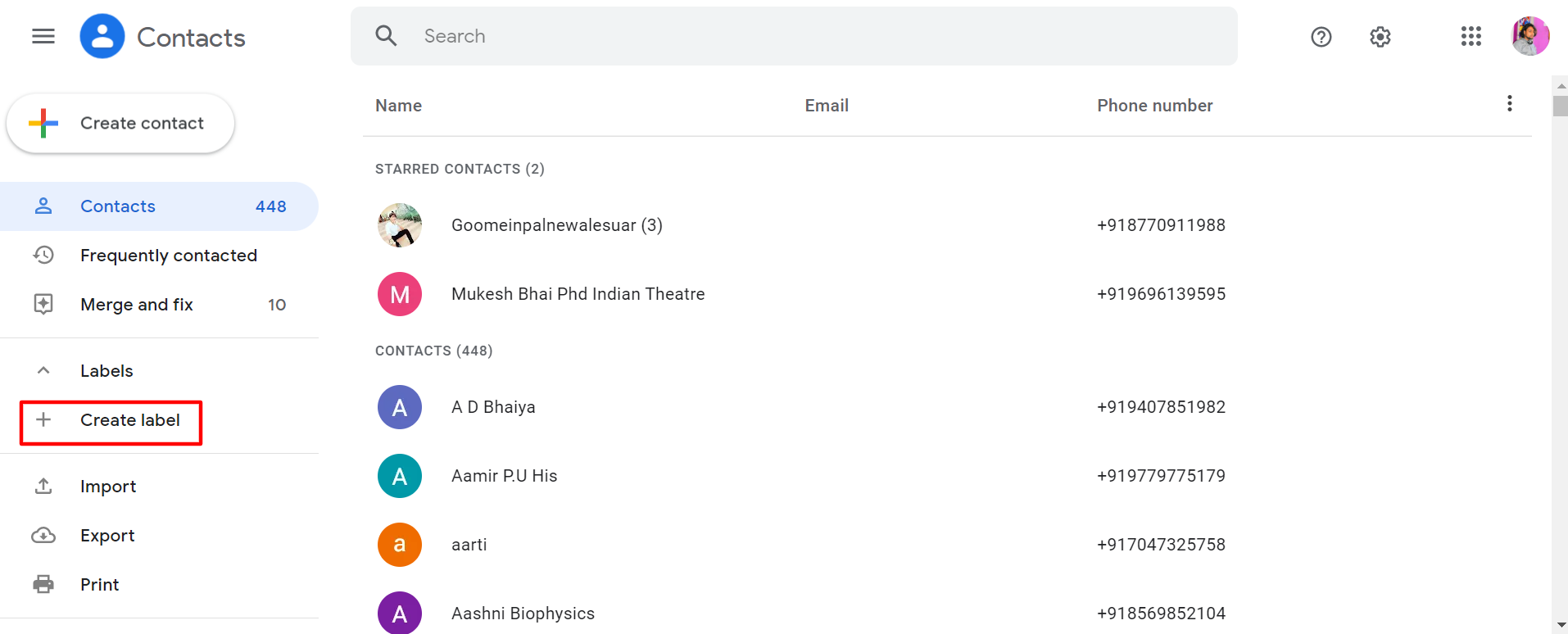
Llamemos a esta nueva etiqueta .
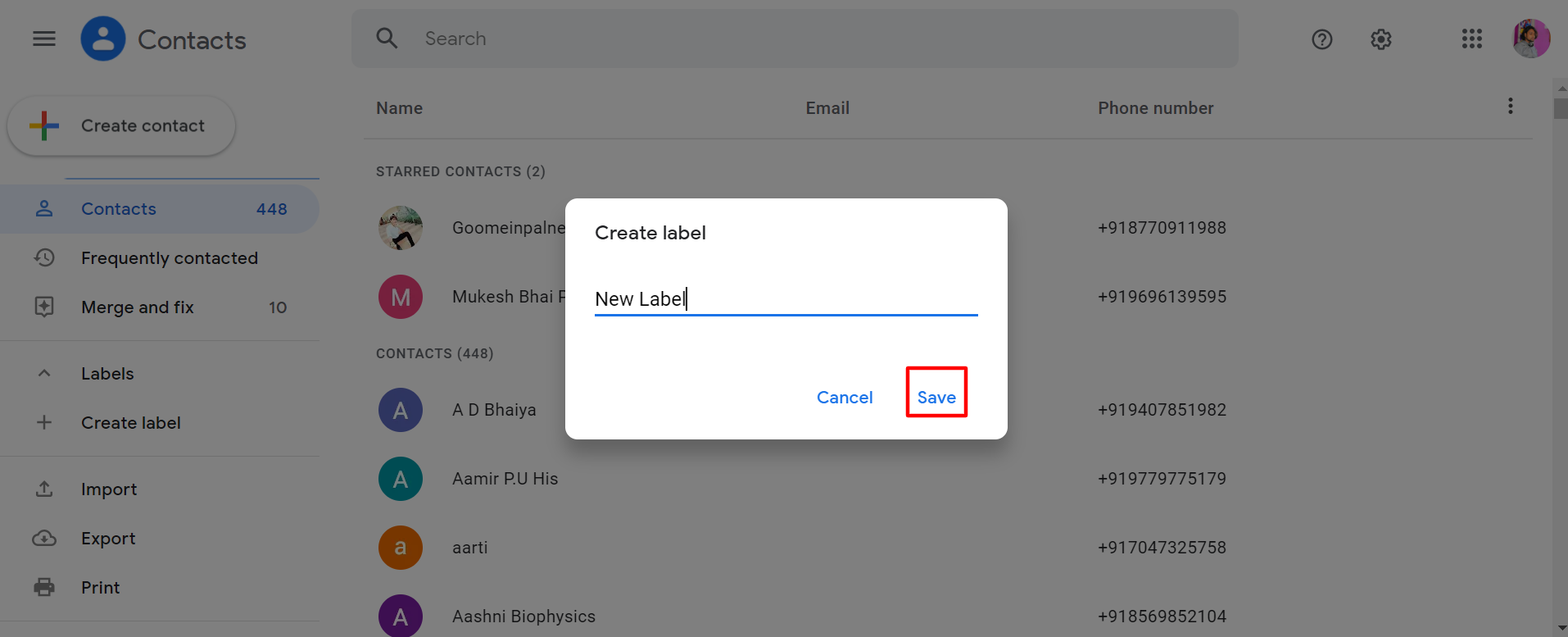
Una vez que lo haya guardado, verá la nueva etiqueta en la lista de la izquierda:
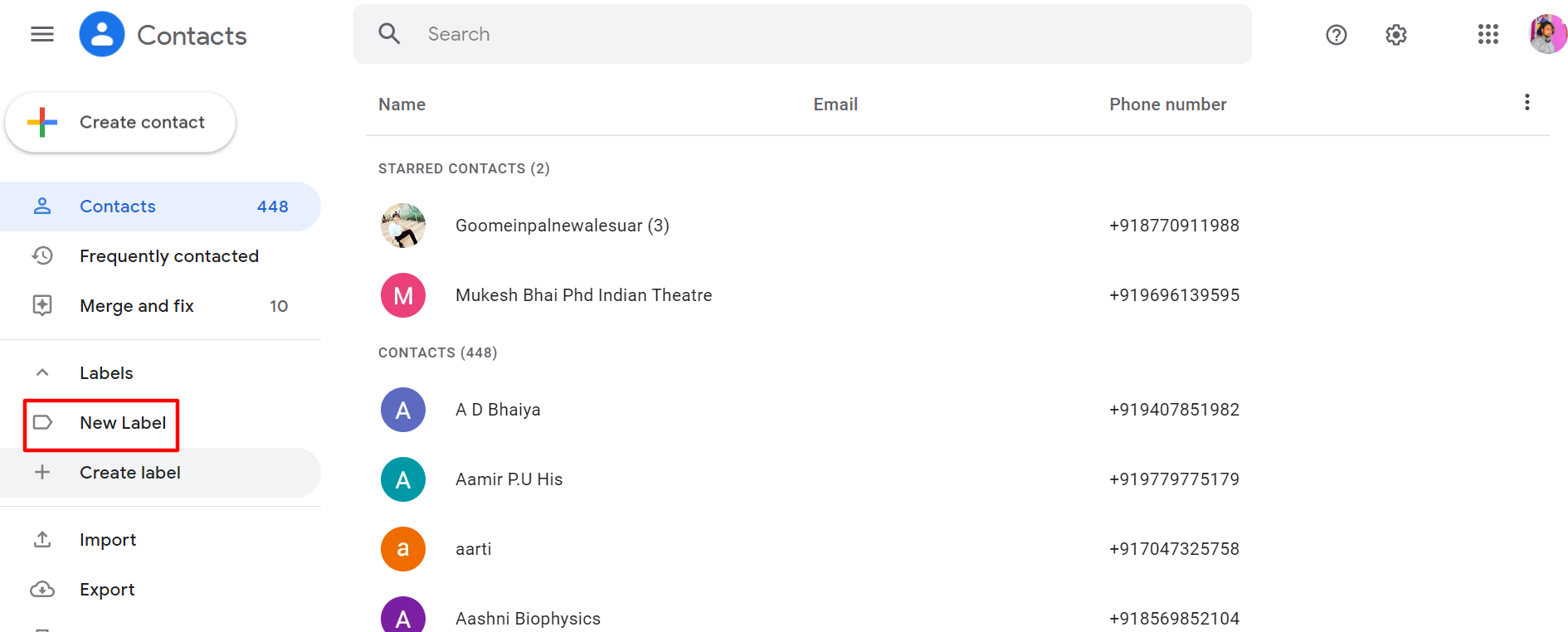
Ahora puede asignar etiquetas a un contacto. Comience haciendo clic en el enlace Editar contacto que aparece cuando coloca el cursor sobre un contacto:
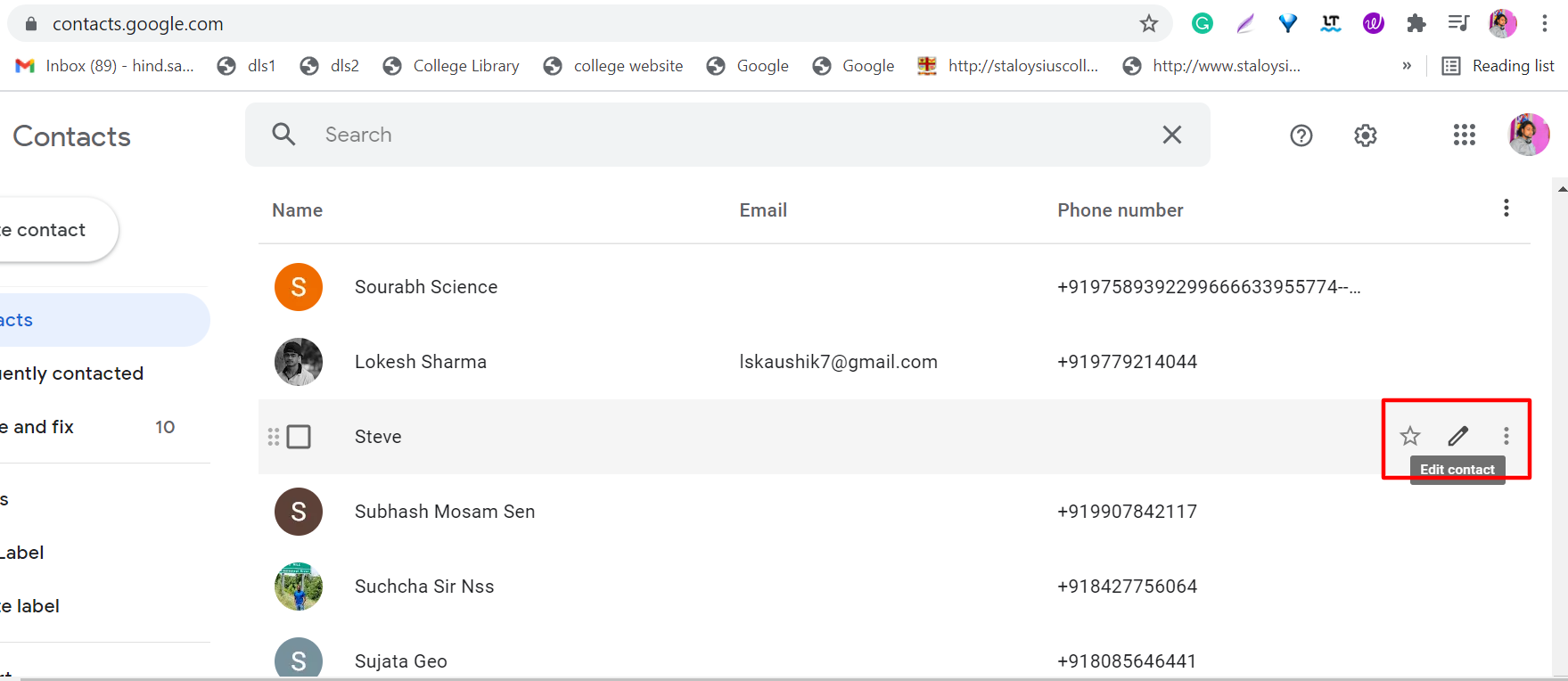
No hay restricciones sobre la cantidad de etiquetas que puede asignar a cada contacto. Cualquier contacto puede pertenecer a varios grupos diferentes. Haga clic en el icono de etiqueta y seleccione su nueva etiqueta de la lista Administrar etiquetas , luego Aplicar .
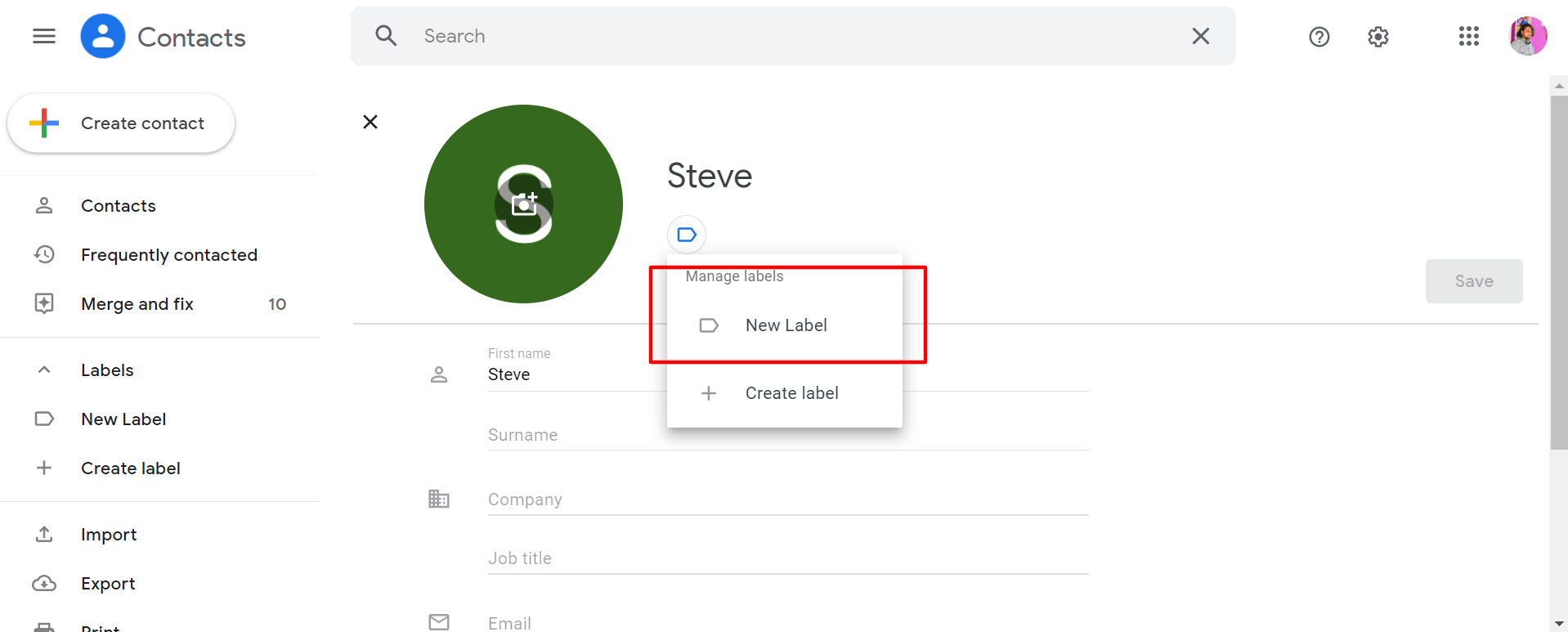
Una vez que haya terminado, haga clic en Guardar para aplicar las etiquetas que seleccionó:
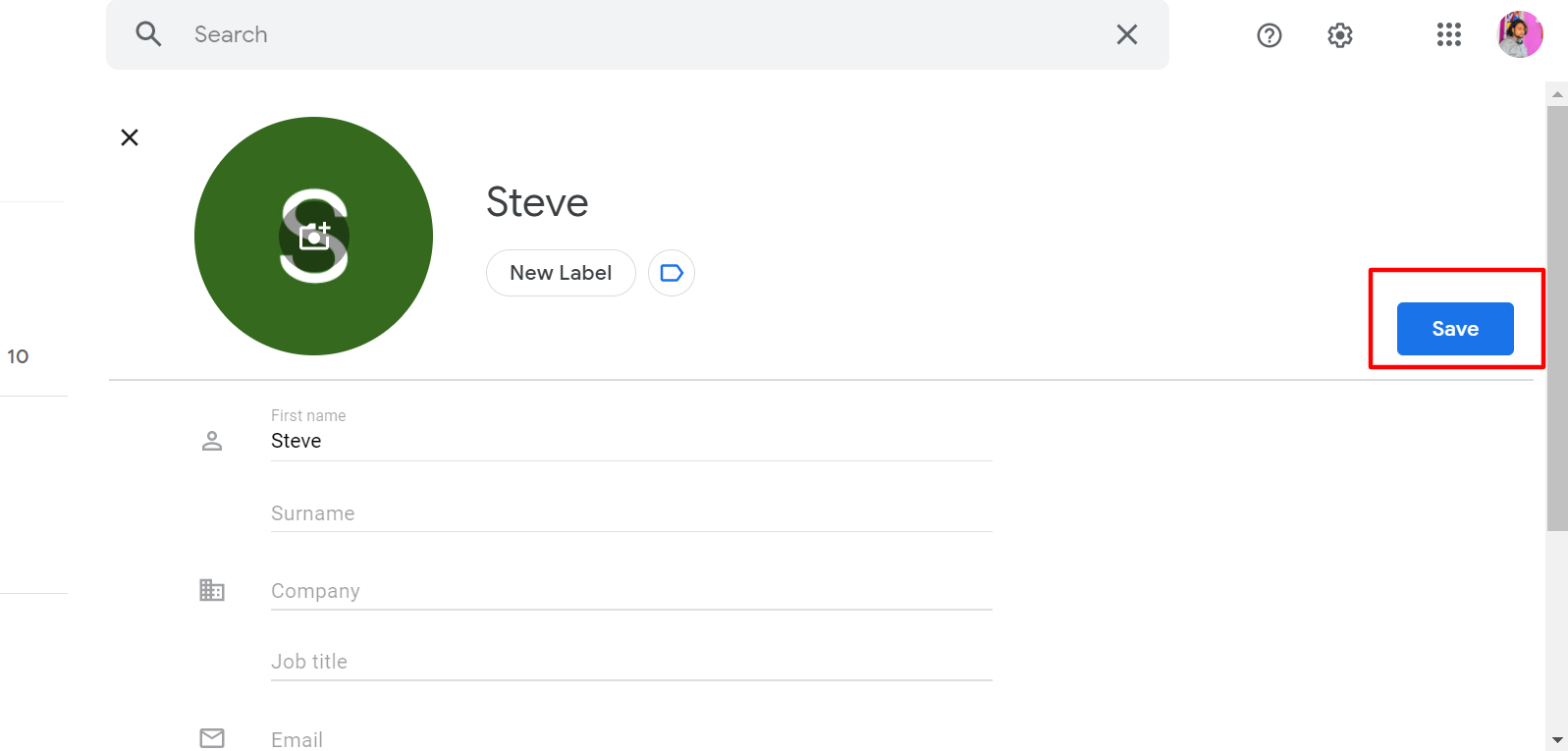
Puede utilizar etiquetas al redactar un correo electrónico con su cuenta de Gmail. Comience a escribir un nombre de etiqueta en el campo Para y Gmail ofrecerá autocompletarlo. Entonces, las etiquetas son más que simplemente organizar sus contactos.
2. Cómo compartir sus contactos con otras personas
De forma nativa, la función para compartir contactos de Google es muy pobre. Una extensión de Gmail llamada Contactos compartidos puede ayudarte con eso.
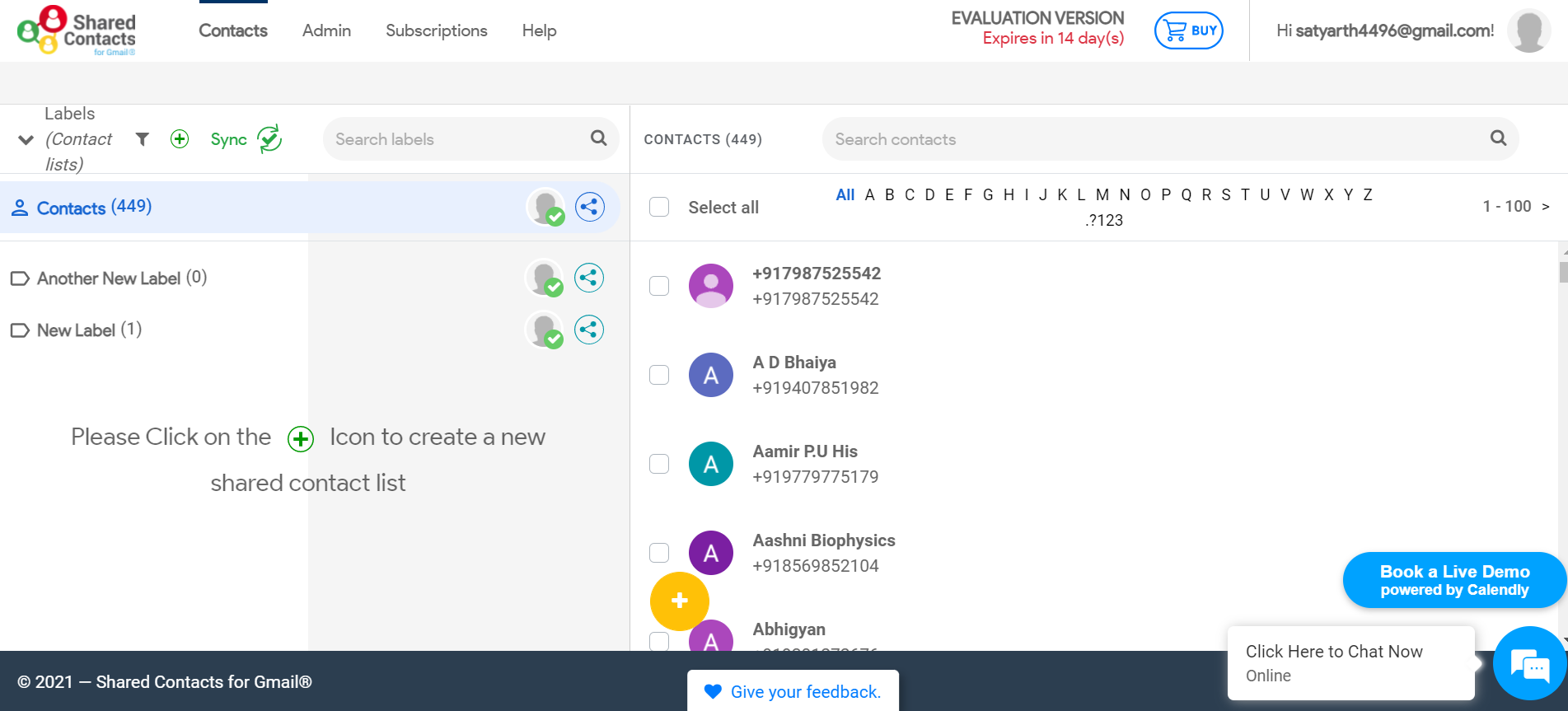
Con Contactos compartidos, puede compartir etiquetas de contacto específicas con su equipo o incluso con usuarios externos. Puede elegir quién puede ver, editar y agregar nuevos contactos de la misma manera que lo hace con Google Drive . Posteriormente, podrán acceder a sus etiquetas y contactos compartidos en su dispositivo móvil. También pueden acceder a él desde el escritorio y a cientos de otras aplicaciones que se sincronizarán con los contactos de Google . Para compartir contactos a través de Contactos compartidos:
- Vaya al contacto y seleccione la opción Compartir a su derecha.
- Agregue una etiqueta al contacto y haga clic en Agregar a etiqueta o también puede crear una nueva etiqueta.
- Escriba los nombres o correos electrónicos de las personas con las que desea compartir el contacto y haga clic en Compartir .
Puede agregar notas a los contactos, crear etiquetas y agregar contactos directamente a la etiqueta compartida a través de Contactos compartidos. La extensión de Contactos Compartidos viene con una prueba gratuita de 15 días y, después de eso, cuesta un dólar por mes.
3. Personalización de la visualización de columnas
Puede elegir ordenar su lista de contactos por nombre o apellido. Para hacer esto:
- Haga clic en la opción Configuración similar a un engranaje en la parte superior derecha.
- Haga clic en Más configuraciones .
- Elija su pedido y haga clic en Guardar .
Sin embargo, mucho más útil es la capacidad de alterar el orden de las columnas que aparecen en la pantalla principal. Para hacerlo:
- Comience haciendo clic en el ícono de tres puntos :
- Haga clic en Cambiar el orden de las columnas .
- Esto abrirá un cuadro de diálogo. El nombre siempre será la primera columna, ya que es la predeterminada. Sin embargo, puede reorganizar las cuatro columnas restantes.
- Por ejemplo, es posible que desee mover la columna Etiquetas . Simplemente comience a arrastrarlo haciendo clic en el ícono de dos barras horizontales a su derecha, luego muévalo a su posición preferida:
- Junto a cada columna, también encontrará un menú desplegable . Puede usar esto para cambiar la columna por una que no se muestra actualmente. Por ejemplo, en lugar de Cargo y Compañía , puede seleccionar Dirección para mostrar esa columna. Una vez que haga clic en Listo , las columnas se reorganizarán.
Depende de usted cómo reorganizar las columnas y cambiar el orden de clasificación para que se ajusten a sus necesidades.
4. Agregar imágenes de perfil
Puede resultar difícil distinguir las entradas en una lista tan larga. Quizás tienes algunos clientes muy importantes, o simplemente personas muy cercanas a ti, y te gustaría incluir su foto. Así es como puede hacerlo:
- Supongamos que desea agregar una imagen al perfil del contacto de su amigo. Haga clic en el botón Editar .
- Haga clic en la imagen de perfil existente ( Establecer foto de contacto ) para abrir el selector de fotos.
- A continuación, puede seleccionar una foto existente de su biblioteca o cargar una nueva. Una vez que haya agregado una imagen de perfil al contacto, haga clic en Listo .
5. Fusionar contactos duplicados
A continuación, se muestran algunas formas de fusionar contactos, especialmente si tiene contactos duplicados.
Afortunadamente, Contactos de Google intentará identificar cuentas duplicadas basándose en el nombre o la dirección de correo electrónico. Si elige Combinar y corregir , obtendrá una lista si ha encontrado alguna sugerencia para usted.
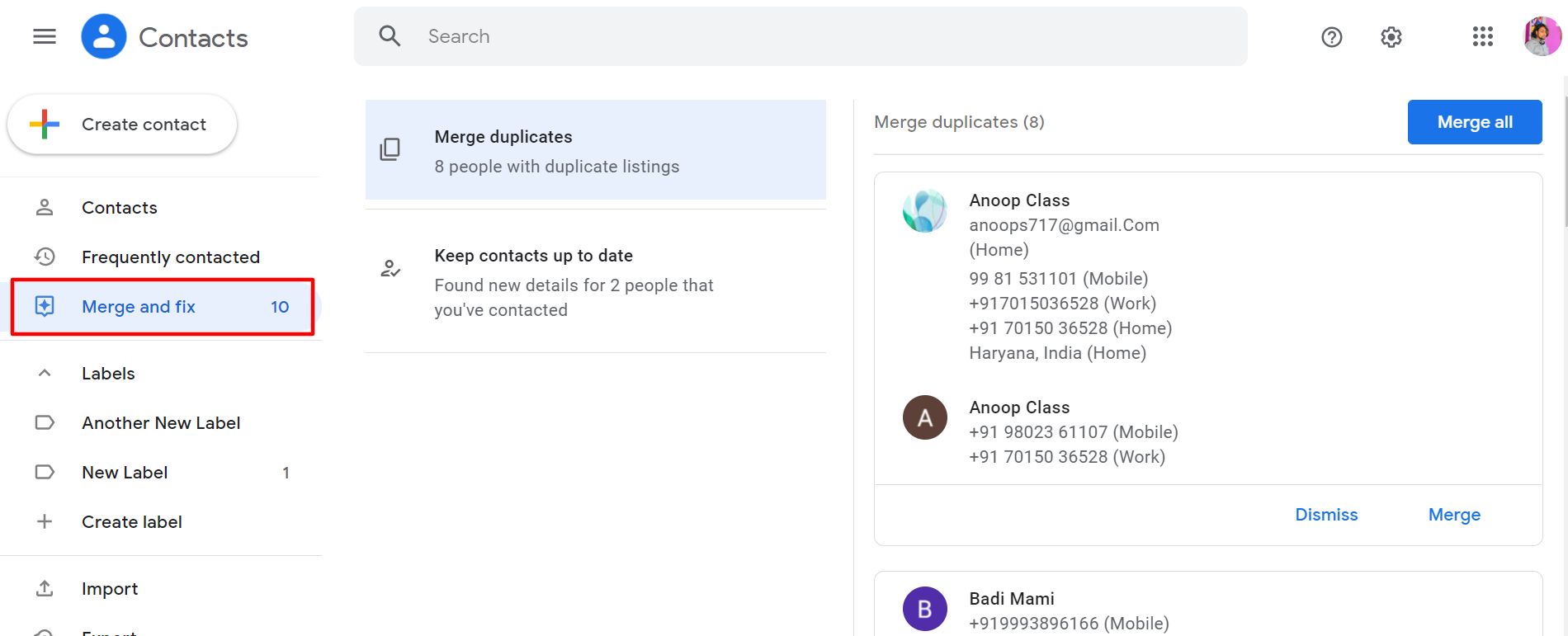
Pero, ¿qué pasa si te encuentras con nombres que sabes que son la misma persona, pero los Contactos de Google no pudieron identificarlos?
En este ejemplo, observe que hay un contacto llamado Aditya Indian Theatre y uno llamado Aditya 2 . Son la misma persona, solo que con diferentes números de contacto de trabajo.

¿Cuál es la mejor forma de fusionarlos? Simplemente seleccione la casilla de verificación junto a su nombre de perfil. Una vez que haya seleccionado ambos elementos, haga clic en el icono Combinar cerca de la parte superior.
Aunque solo haya un nombre y solo una dirección de correo electrónico, no se preocupe, aún tendrá acceso a toda la información.
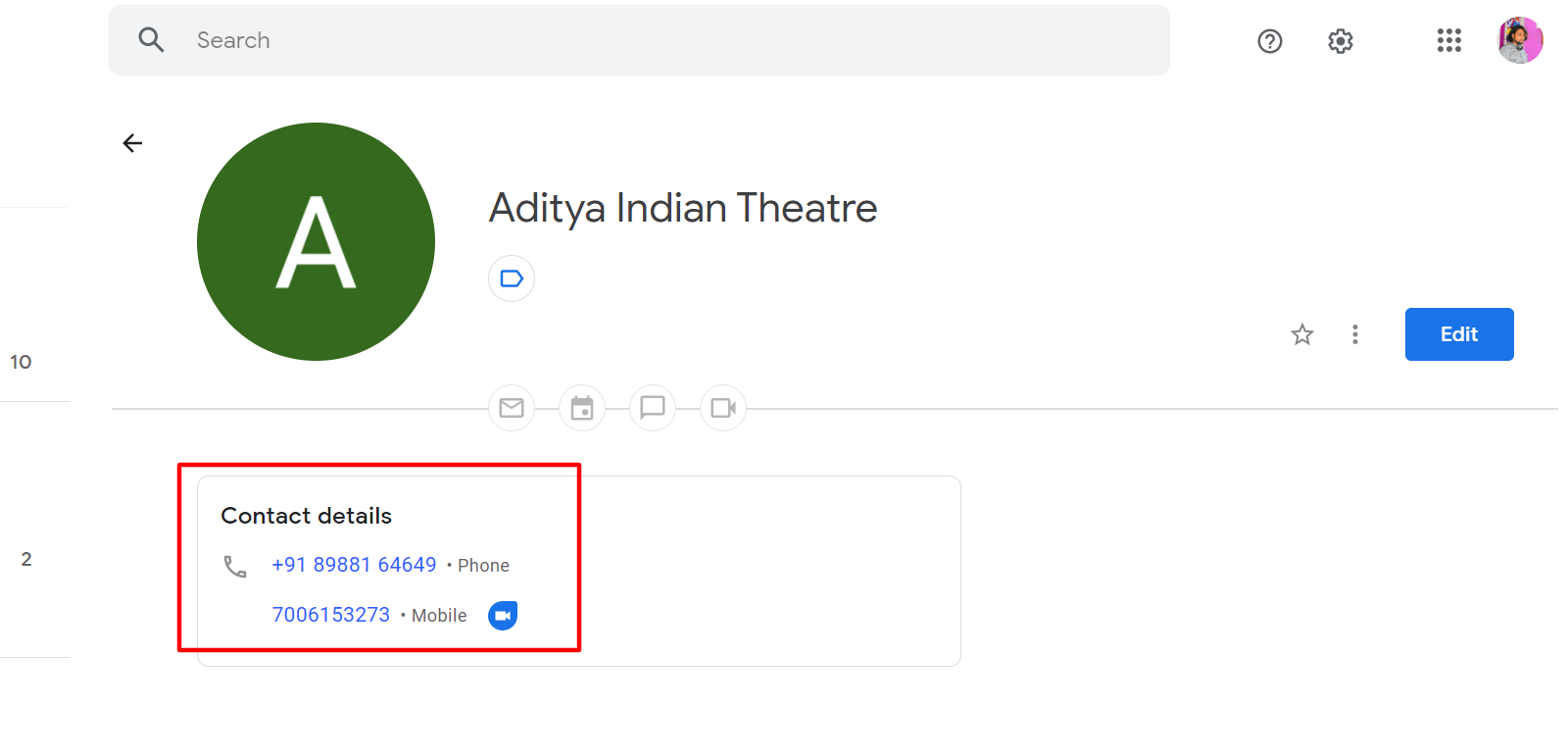
Contactos de Google guarda ambos números y si tiene otras cosas como nombres de empresas y direcciones de correo electrónico, también los fusionará.
Es posible que actualmente tenga contactos separados para las cuentas personales y domésticas. Es mucho más conveniente recopilar toda la información de una persona con un solo contacto. Aún podrá enviar correos electrónicos a cada dirección por separado, incluso con un solo contacto.
6. Accesos directos para acceder a los contactos
Es fácil olvidarse de los contactos o de cómo acceder a ellos fácilmente. Creemos un atajo para que sea mucho más fácil:
- Lo primero que debe hacer es ir a Configuración y luego seleccionar la opción Todas las configuraciones .
- Asegúrese de habilitar los accesos directos en su primera pestaña, la pestaña General . Puede encontrar atajos de teclado en la parte inferior de la página. Asegúrese de habilitar los atajos de teclado.
Ahora puede presionar las teclas G y C mientras usa Gmail para abrir Contactos de Google en una nueva pestaña. Ahora no tiene que encontrar ese ícono ni recordar cómo ingresar a Contactos de Google. Simplemente escriba GC en Gmail y su página de Contactos se abrirá automáticamente.
¡Administrar los contactos de Google es fácil!
Contactos de Google puede ser una aplicación simple para guardar contactos para la mayoría de las personas, pero tiene muchas funciones que pueden hacerla aún más útil. Agregar etiquetas ahorra tiempo, compartir contactos es una característica que todos necesitan y los accesos directos ahorran tiempo y mantienen el flujo. Para que los contactos de Google puedan ser tan productivos como tú quieras.
Si se encuentra haciendo un uso completo de los contactos de Google, probablemente querrá limpiar su lista de contactos de vez en cuando. Asegúrese de aprender a hacerlo y, junto con estos consejos, pronto tendrá una experiencia de correo electrónico más productiva.
